Illustrator制作标志教程,如何用AI绘制奔驰汽车标志
Adobe illustrator简称AI,是一款非常好的矢量图形处理工具,提供丰富的像素描绘功能以及顺畅灵活的矢量图编辑功能,能够快速创建设计工作流程。众所周知,每个企业公司都有自己的品牌文化,而logo或者标志标识就相当重要,作为平面设计师,这部分的设计是需要掌握和熟悉的。标志肯定是矢量素材好处理和应用的,那么如何用制作标志呢?下面品索教育就分享一篇Illustrator制作标志教程,如何用AI绘制奔驰汽车标志,相信可以让你提前熟悉和了解AI的操作。
Step 1
1.新建文件.新建图层。
2.从标尺上拉出如图的辅助线。
3.按P键切换到钢笔工具,画一个直角三角形
注:可以按CTRL++的快捷键放大视图。 缩小视图是CTRL+-。任何当前工具只要 按住空格键,就可以切换到抓手工具移动 画面•这些快捷键和PS的一样。
注意三角形顶角的角度不要画的太大
Step 2
1.选取三角形,把轮廊色设为无色, 填充渐变色。
2.变上述改变渐变的偏移百分比为75%。
3.淡灰色的色瓶为K10%,中灰色的色瓶为K5〇%。
Step 3
1.按o键切换到镜像工具。
2.按住ALT键点击三角形右下角的节点。
3.在弹出的对话框里设定镜像轴为垂直, 角度为90度。
4.最后按下copy按钮复制
Step 4
1.按V键切换到黑色箭头工具,选中复制品。
2.重新编辑渐变色瓶的参数。
Step 5
1.k选定两个对象,按CTRL+G
3.群组对象*
2.按O键切换到镜像工具。
4.在弹出的对话框里选角度镜像参数为150度,然后按copy按扭复制。
Step 6
1.继续用镜像工具,按住ALT键点击复制品右边的节点。
2.在弹出的对话框中设定镜像轴为垂直,按下copy按钮复制。
Step 7
1.按Q键切换到节点套索选择工具,
2.圈选中间的三个节点。
3.在对象菜单下选择路径/平均分配。
4.在弹出的对话框中选both。
Step 8
1.在视图菜单/辅助线子菜单里取消锁定。
2.重新调整辅助线的位S。
3.暂时锁定图层2。
4.新建一层,用固形工具在辅助线交叉位苗,同时按住SHIFT和ALT键画圆。
5.把填充色设为无色,轮廊色为黑色。
6.在stroke描边面板中把轮廓线的尺寸改为30pt。
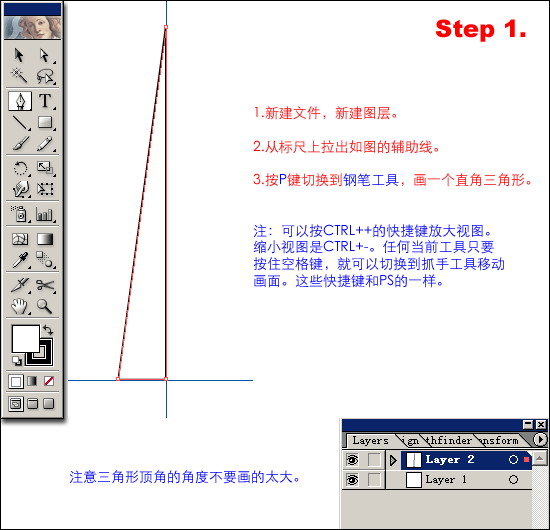
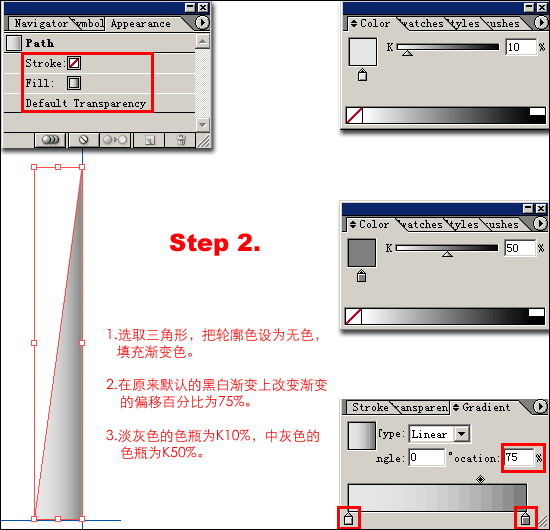
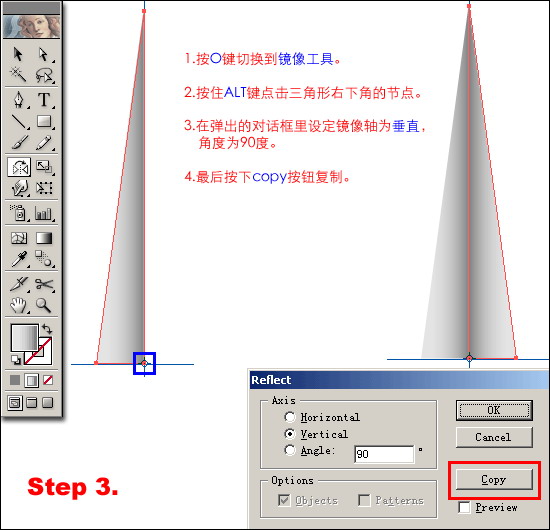
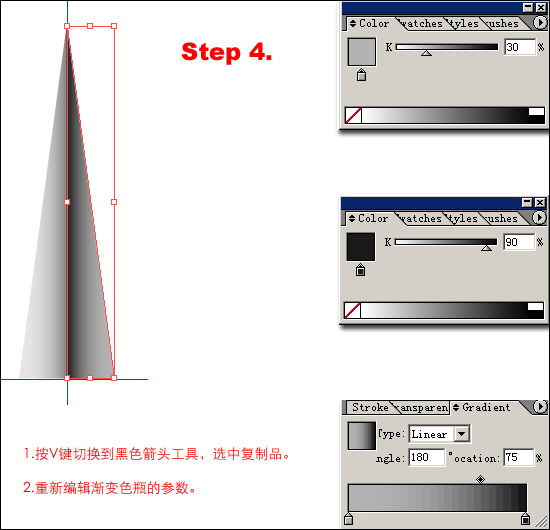
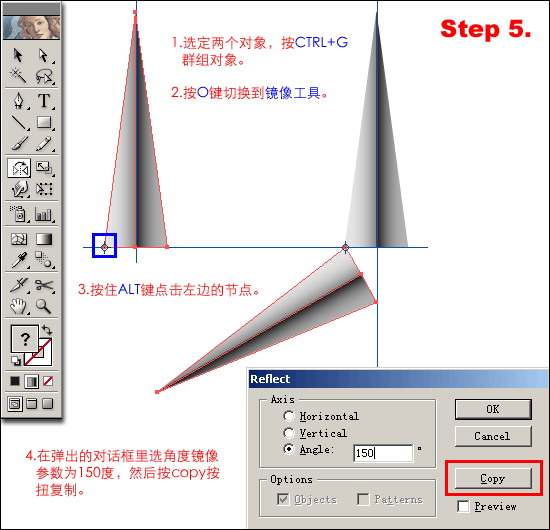
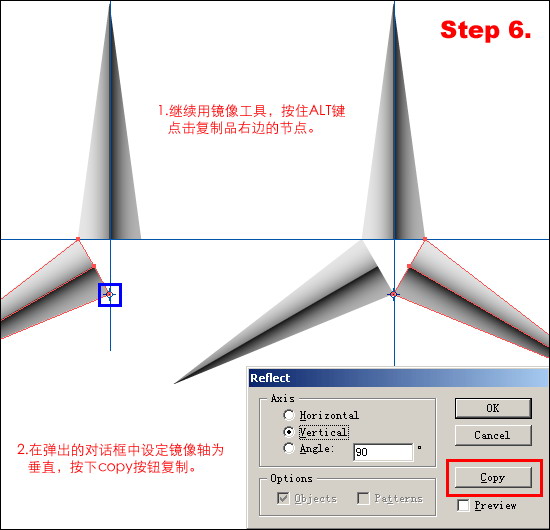
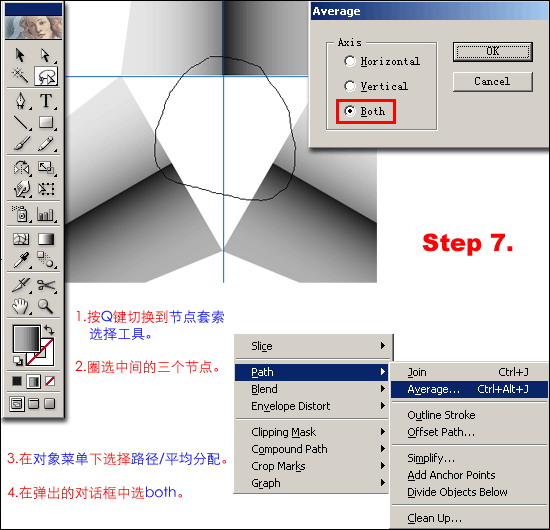
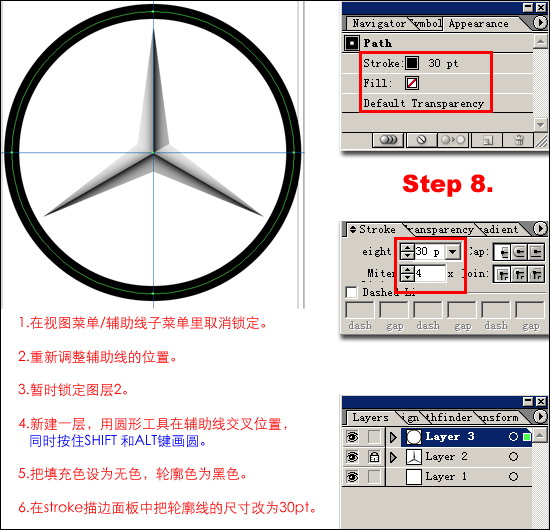
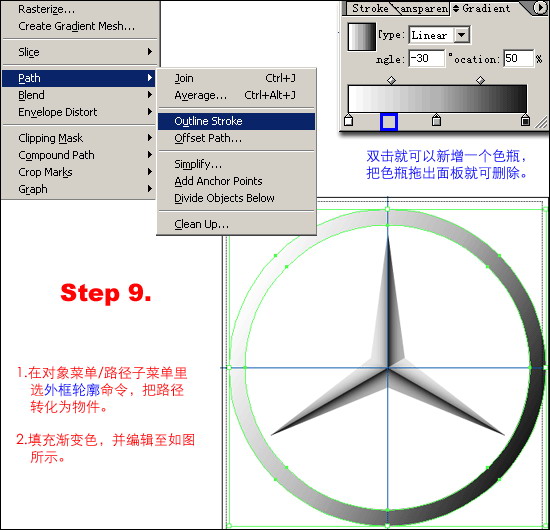
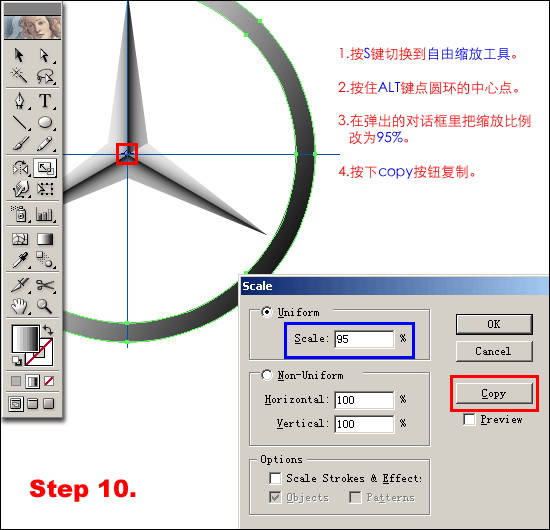
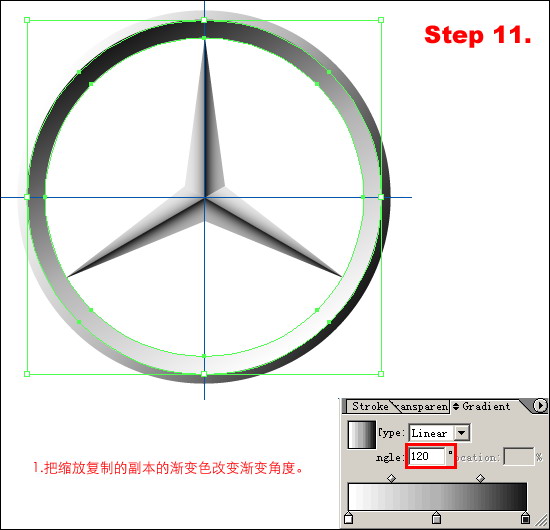
下面进行底座的绘制: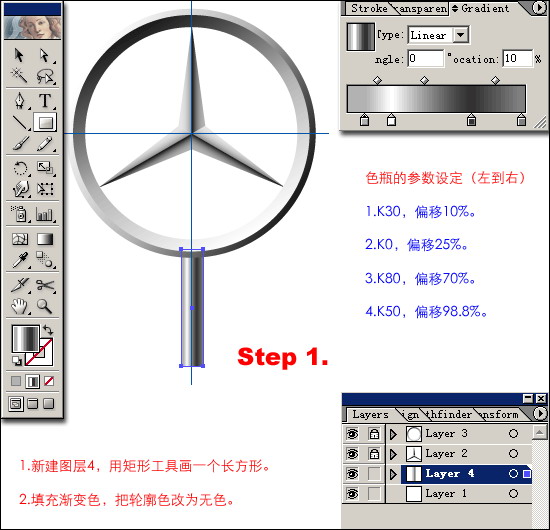
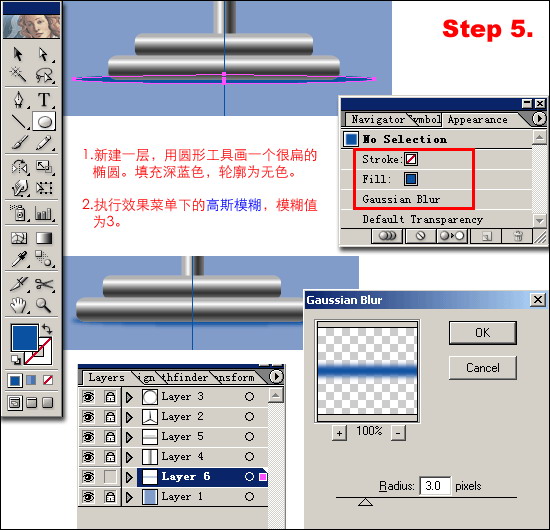
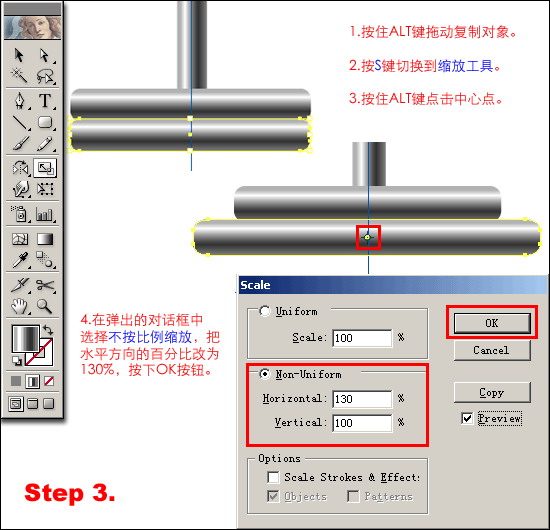
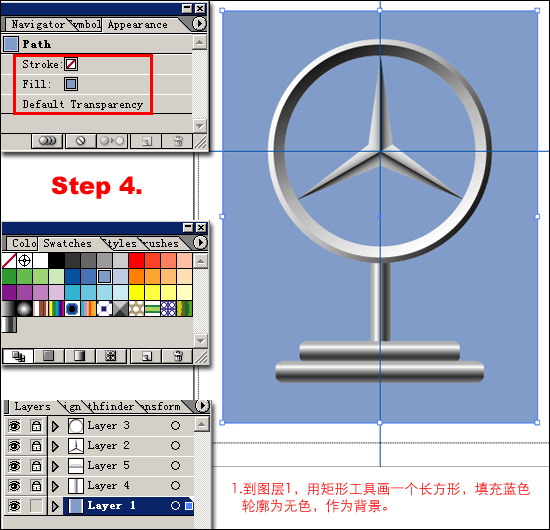
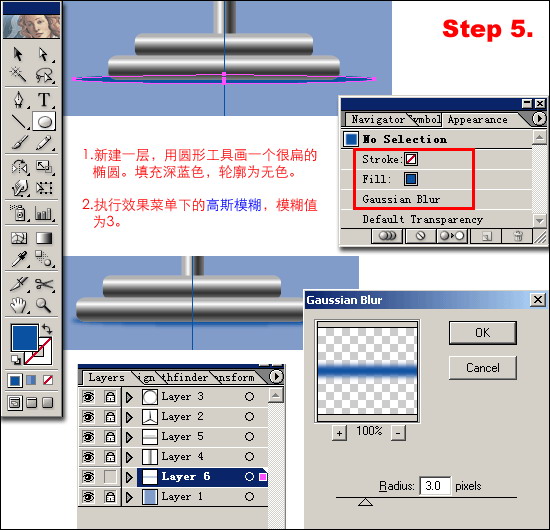
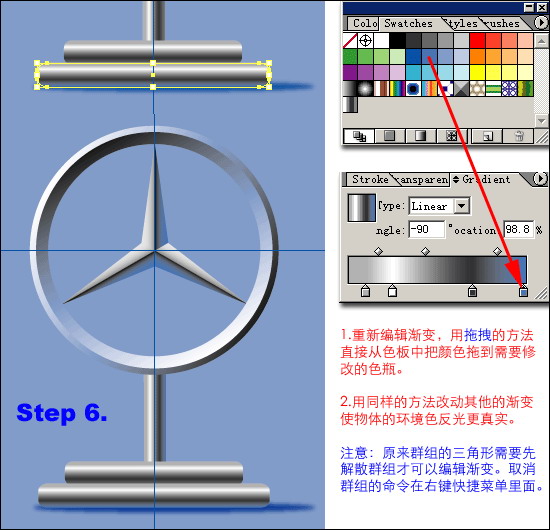
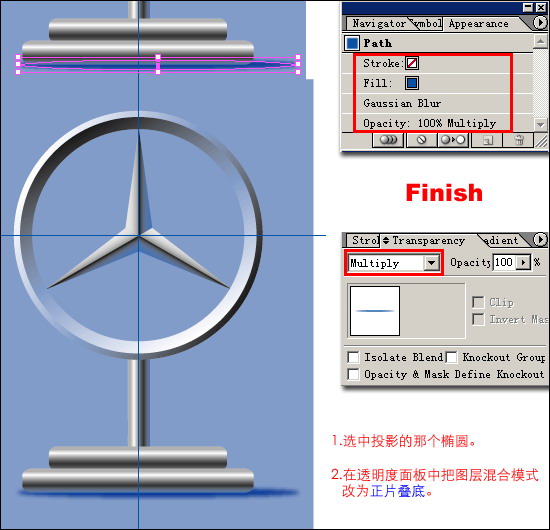
猜你喜欢
![]()